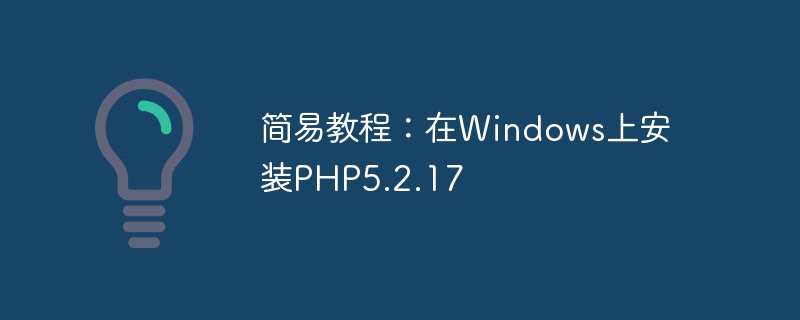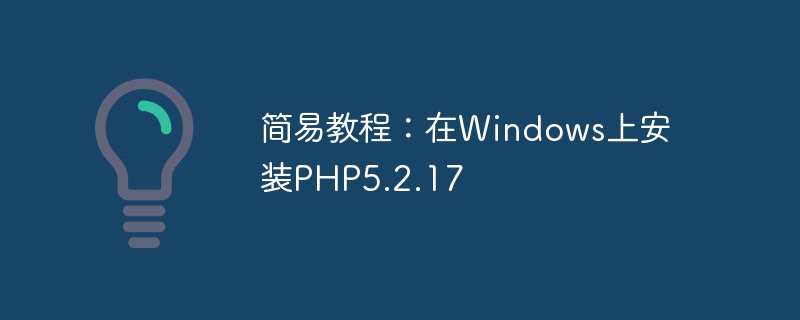
Windows オペレーティング システムに PHP5.2.17 をインストールするのは比較的簡単なプロセスです。以下に、具体的なコード例と手順を含む簡単なチュートリアルを示します。
ステップ 1: PHP5.2.17 をダウンロード
まず、PHP 公式 Web サイト (https://www.php.net/releases/) にアクセスして、PHP5.2.17 バージョンの圧縮パッケージをダウンロードします。 、ファイルを .zip または .tar.gz 形式でダウンロードすることを選択できます。
ステップ 2: ファイルを解凍します
ダウンロードした圧縮パッケージを、PHP をインストールするディレクトリ (C ドライブのルート ディレクトリにある PHP フォルダーなど) に解凍します。
ステップ 3: PHP の構成
- PHP ディレクトリに入り、php.ini 推奨ファイルをコピーし、名前を php.ini に変更します。
- テキスト エディターを使用して php.ini ファイルを開き、タイム ゾーンの設定、拡張機能の有効化など、いくつかの基本構成を変更します。
ステップ 4: 環境変数を構成する
- [コンピューター] (または [このコンピューター]) を右クリックし、[プロパティ] を選択します。
- [システムの詳細設定]をクリックします。
- [システムのプロパティ]ウィンドウの[環境変数]ボタンをクリックします。
- 「システム環境変数」に変数名「PHP_HOME」の新しい変数を作成します。変数値は、C:PHP などの PHP インストール ディレクトリへのパスです。
- システム変数の Path 変数を見つけて編集し、最後に「;%PHP_HOME%」を追加します (注: システムのバージョンによって多少の違いがある可能性があります。実際の状況に応じて設定してください)。
ステップ 5: PHP のテスト
- コマンド プロンプトを開き、「php -v」と入力して PHP が正常にインストールされているかどうかを確認し、バージョン番号を表示します。
- test.php などの単純な PHP ファイルを作成し、次の内容を記述します。
<?php
phpinfo();
?>
ログイン後にコピー
- test.php ファイルを Apache のルート ディレクトリに配置します。サーバー (通常は htdocs フォルダー)。
- ブラウザに「http://localhost/test.php」と入力してこのページにアクセスし、PHPの情報ページが表示されればインストール成功です。
上記の手順により、Windows に PHP5.2.17 バージョンが正常にインストールされ、環境変数の設定と簡単なテストが実行されました。上記のチュートリアルがお役に立てば幸いです。
以上が簡単なチュートリアル: Windows に PHP5.2.17 をインストールするの詳細内容です。詳細については、PHP 中国語 Web サイトの他の関連記事を参照してください。